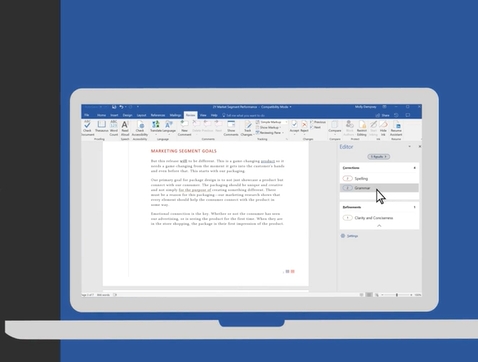Introducción
Una buena gramática es esencial para una comunicación escrita eficaz. Ayuda a garantizar la claridad, el profesionalismo y la credibilidad. Microsoft Word ofrece potentes herramientas gramaticales que pueden ayudarle a identificar y corregir errores gramaticales, mejorando así la calidad de sus documentos. En esta guía completa, exploraremos cómo aprovechar al máximo las funciones de corrección gramatical de Word.
Cómo habilitar la revisión gramatical en Word
Antes de poder aprovechar las herramientas gramaticales de Word, deberá habilitar el corrector gramatical y personalizar su configuración para adaptarla a sus preferencias.
Activar el corrector gramatical
- Abra Microsoft Word y navegue hasta la pestaña “Archivo”.
- Haga clic en “Opciones” y luego seleccione “Revisión” en el menú de la izquierda.
- En la sección “Al corregir la ortografía y la gramática en Word”, marca las casillas junto a “Verificar la gramática con la ortografía” y “Marcar los errores gramaticales mientras escribes”.
- Haga clic en “Aceptar” para guardar los cambios.
Personalizar las opciones de revisión gramatical
Word te permite personalizar varias opciones de revisión gramatical para que se adapten mejor a tu estilo de escritura y preferencias. A continuación te indicamos cómo:
- Siga los pasos anteriores para acceder a las opciones de “Revisión”.
- En la sección “Estilo de escritura”, elija su estilo de escritura preferido (por ejemplo, formal, informal, etc.).
- Expande la sección “Gramática y mejoras” y ajusta la configuración según tus necesidades. Por ejemplo, puedes elegir ignorar reglas gramaticales específicas o habilitar mejoras adicionales.
- Haga clic en “Aceptar” para guardar sus personalizaciones.
Comprender errores gramaticales y sugerencias
El corrector gramatical de Word identifica varios tipos de errores gramaticales y ofrece sugerencias para mejorarlos.
Tipos de errores gramaticales
Los errores gramaticales comunes que Word puede detectar incluyen:
- Errores en la estructura de oraciones:Oraciones fragmentadas o continuas, orden de palabras incorrecto y más.
- Errores de concordancia entre sujeto y verbo:Concordancia incorrecta entre sujeto y verbo, como “el estudiante ha completado la tarea”.
- Errores de puntuación: Signos de puntuación incorrectos o faltantes.
- Errores de ortografía:Palabras mal escritas u homófonos mal utilizados (por ejemplo, “their” vs. “there”).
- Sugerencias de estilo:Recomendaciones para mejorar la claridad, la concisión y el estilo general de escritura.
Navegando por errores gramaticales y sugerencias
A medida que escribe o revisa su documento, Word subrayará los posibles errores gramaticales con una línea ondulada. A continuación, le indicamos cómo navegar y solucionar estos errores:
- Haga clic derecho en el error subrayado para ver un menú contextual con correcciones sugeridas.
- Seleccione la sugerencia adecuada de la lista para aplicar la corrección.
- Si la sugerencia de Word es incorrecta o desea ignorar el error, elija “Ignorar” en el menú contextual.
- Si una palabra está subrayada pero Word no la reconoce, puedes agregarla al diccionario seleccionando “Agregar al diccionario” en el menú contextual.
Técnicas avanzadas de revisión gramatical
Si bien la verificación gramatical básica de Word es útil, existen algunas técnicas avanzadas que pueden mejorar aún más su experiencia de verificación gramatical.
Cómo usar el corrector gramatical mientras escribe
La función “Revisar gramática mientras escribe” de Word puede ahorrarle tiempo al detectar errores mientras escribe, en lugar de esperar hasta que haya terminado su documento.
- Para habilitar esta función, siga los pasos de la sección “Activar el corrector gramatical” más arriba y asegúrese de que la opción “Marcar errores gramaticales mientras escribe” esté marcada.
- A medida que escribe, Word subrayará posibles errores gramaticales con una línea ondulada, lo que le permitirá abordarlos de inmediato.
Comprobación de la gramática en áreas específicas
Además de revisar todo el documento, Word le permite revisar la gramática en secciones o elementos específicos de su documento.
- Comprobación de la gramática en una selección:Resalte el texto que desea revisar, luego haga clic derecho y seleccione “Gramática” en el menú contextual.
- Comprobación de la gramática en los comentarios:Coloque el cursor dentro de un comentario, haga clic derecho y seleccione “Gramática” en el menú contextual.
- Comprobación gramatical en notas al pie y notas finales:Coloque el cursor dentro de una nota al pie o nota final, haga clic derecho y seleccione “Gramática” en el menú contextual.
Personalización de la configuración de la revisión gramatical
Como se mencionó anteriormente, Word le permite personalizar varias configuraciones de revisión gramatical para adaptarse mejor a sus necesidades.
- Configurar la revisión gramatical del lenguaje:Si está escribiendo en un idioma distinto al predeterminado, puede cambiar el idioma de revisión gramatical yendo a “Archivo” > “Opciones” > “Idioma” y seleccionando el idioma apropiado.
- Desactivación de reglas gramaticales específicas:En las opciones de “Revisión”, expanda la sección “Gramática y refinamientos” y desmarque las reglas que desee ignorar.
- Creación de reglas gramaticales personalizadasWord le permite crear y agregar sus propias reglas gramaticales personalizadas yendo a “Archivo” > “Opciones” > “Revisión” > “Configuración” > “Configuración gramatical” > “Reglas definidas por el usuario”.
Limitaciones de la revisión gramatical
Si bien las herramientas gramaticales de Word son potentes, es importante comprender sus limitaciones. El corrector gramatical se basa en algoritmos y es posible que no siempre tenga en cuenta el contexto o los matices. Además, algunas reglas gramaticales son subjetivas y es posible que las sugerencias no se ajusten a su estilo de escritura preferido.
Es fundamental recordar que la revisión gramatical no sustituye a la corrección humana. Revise siempre sus documentos con atención y utilice su mejor criterio al aceptar o rechazar sugerencias gramaticales.
Recursos gramaticales adicionales
Si necesita más ayuda con la gramática o desea mejorar sus habilidades de escritura, Word ofrece recursos y herramientas adicionales.
Recursos de escritura en línea
- Manuales de gramática y guías de estilo:Consulte manuales de gramática y guías de estilo confiables para obtener reglas y pautas gramaticales completas.
- Sitios web y herramientas de revisión gramatical:Explore sitios web y herramientas de verificación gramatical en línea, que pueden brindar sugerencias y explicaciones adicionales.
Otras herramientas de escritura de Word
Además del corrector gramatical, Word ofrece otras herramientas de escritura que pueden ayudar a mejorar sus documentos:
- Tesauro:Acceda al tesauro integrado de Word para encontrar opciones de palabras alternativas y mejorar su vocabulario.
- Recuento de palabras:Utilice la función de recuento de palabras para realizar un seguimiento de la longitud de su documento y asegurarse de cumplir con los requisitos de recuento de palabras especificados.
- Estadísticas de legibilidad:Acceda a las estadísticas de legibilidad para medir la complejidad y el nivel de su escritura, lo que le permitirá ajustar su estilo según sea necesario.
Conclusión
Una buena gramática es esencial para una comunicación escrita clara y eficaz. Si utiliza las herramientas de corrección gramatical de Word y sigue las técnicas descritas en esta guía, podrá mejorar significativamente la calidad y el profesionalismo de sus documentos.
Recuerde que, si bien la revisión gramatical es una herramienta valiosa, no debe confiarse exclusivamente en ella. Revise siempre sus documentos con atención y utilice su mejor criterio al aceptar o rechazar sugerencias gramaticales. Además, continúe mejorando sus conocimientos de gramática consultando recursos confiables y practicando con regularidad.
Con dedicación y las herramientas adecuadas, puedes dominar la gramática en Word y llevar tu escritura a nuevos niveles de claridad y pulido.